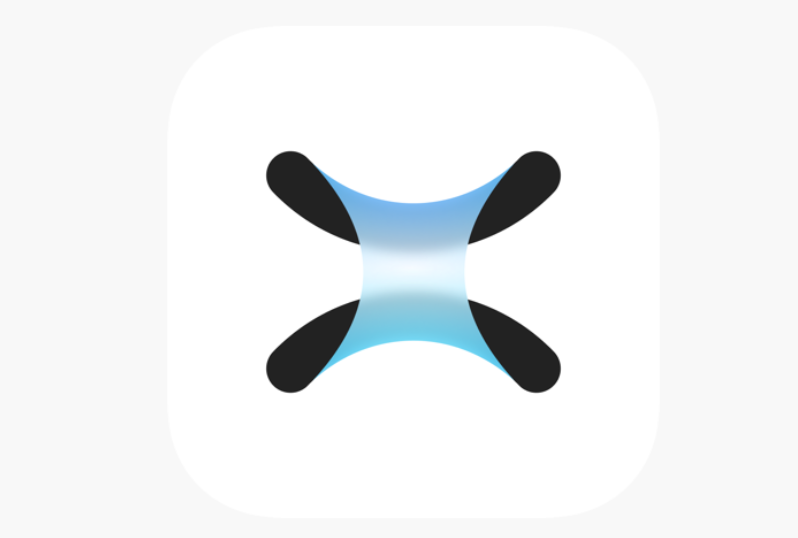Win10专业版自定义分辨率设置教程
还在为Win10专业版无法设置自定义分辨率而烦恼?本文为您提供详尽的解决方案,助您轻松调整显示器分辨率至理想状态。无论您使用的是Nvidia、AMD还是Intel显卡,我们都将为您介绍相应的设置方法。通过Nvidia控制面板、AMD Catalyst Control Center、英特尔图形驱动程序,甚至强大的自定义分辨率实用程序(CRU),您都可以根据自己的需求创建并启用个性化的分辨率设置。快来学习这些实用技巧,打造更舒适、更高效的视觉体验吧!
有时候,您可能想要调整显示器的分辨率至自定义设置。在这篇文章里,我们将介绍如何在Windows 10专业版上创建一个自定义分辨率。请按照以下步骤来进行操作:
如何在Win10专业版上设置自定义分辨率?
- 使用Nvidia控制面板
-- 在桌面上点击右键,然后选择NVIDIA控制面板。
-- 在左侧菜单的“显示”部分下,点击“更改分辨率”。
-- 向下滚动右侧的部分,找到“选择分辨率”,然后点击“自定义”按钮。
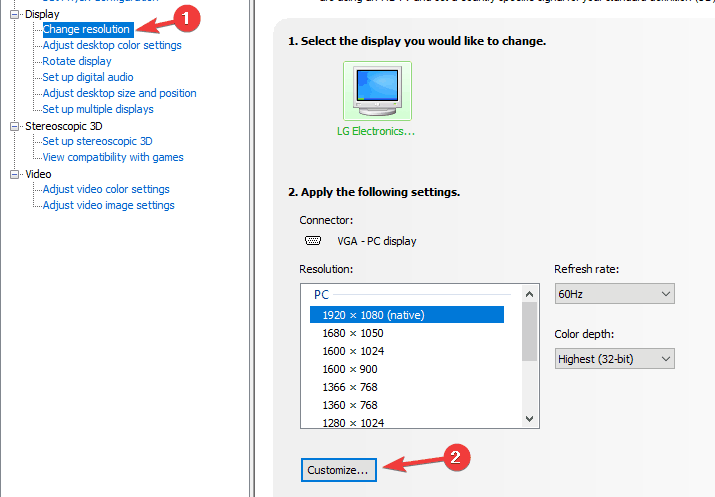
-- 在新弹出的窗口中,勾选“启用显示器未公开的分辨率”,然后点击“创建自定义分辨率”。
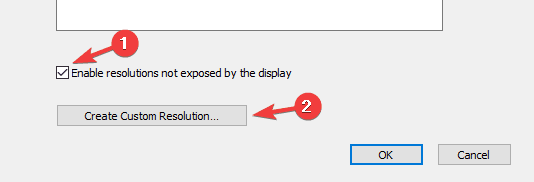
-- 填写所需的数值到对应的框中,然后点击“测试”按钮。
-- 如果测试通过且您对结果感到满意,可以保存分辨率;否则,恢复到之前的设置。
- 使用AMD Catalyst Control Center
-- 在桌面上点击右键,然后选择AMD Catalyst Control Center。
-- 转到信息>软件>复制2D驱动程序文件路径。
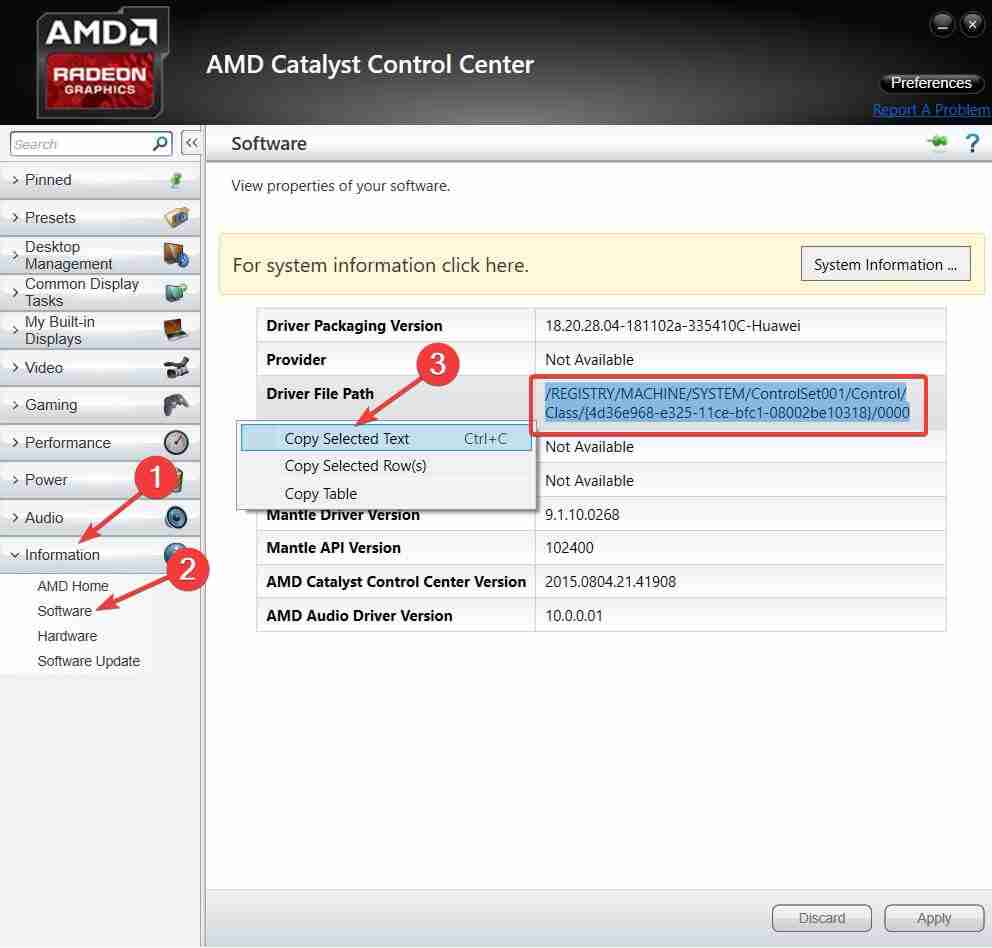
-- 接下来,按下Windows键+ R打开“运行”,输入regedit,然后按Enter键。
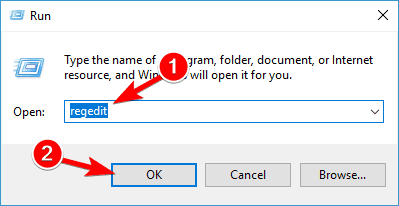
-- 在注册表编辑器中,导航到步骤2中的2D路径。
-- 双击0000文件夹,然后在其内部寻找DALNonStandardModesBCD1注册表项。 右键点击它,选择“编辑”,并依次输入所需的值:分辨率宽度>分辨率高度>输入四个零>显示器刷新率。 若任一值不足四位数,则以零开头。
-- 点击“确定”并重启电脑。
-- 重启后,当您打开AMD Catalyst Control Center时,应当能看到新增的自定义分辨率。
- 利用英特尔图形驱动程序创建自定义分辨率/模式
-- 在桌面上点击右键,然后选择Graphics Proprieties。
-- 如果系统要求选择应用程序模式,请选择“高级”模式。
-- 在“显示设备”选项卡下,查看“自定义分辨率/模式”按钮是否可用。 如果可用,请点击它;如果不可用,则前往C:>Windows>System32>CustomModeApp.exe并运行此应用。
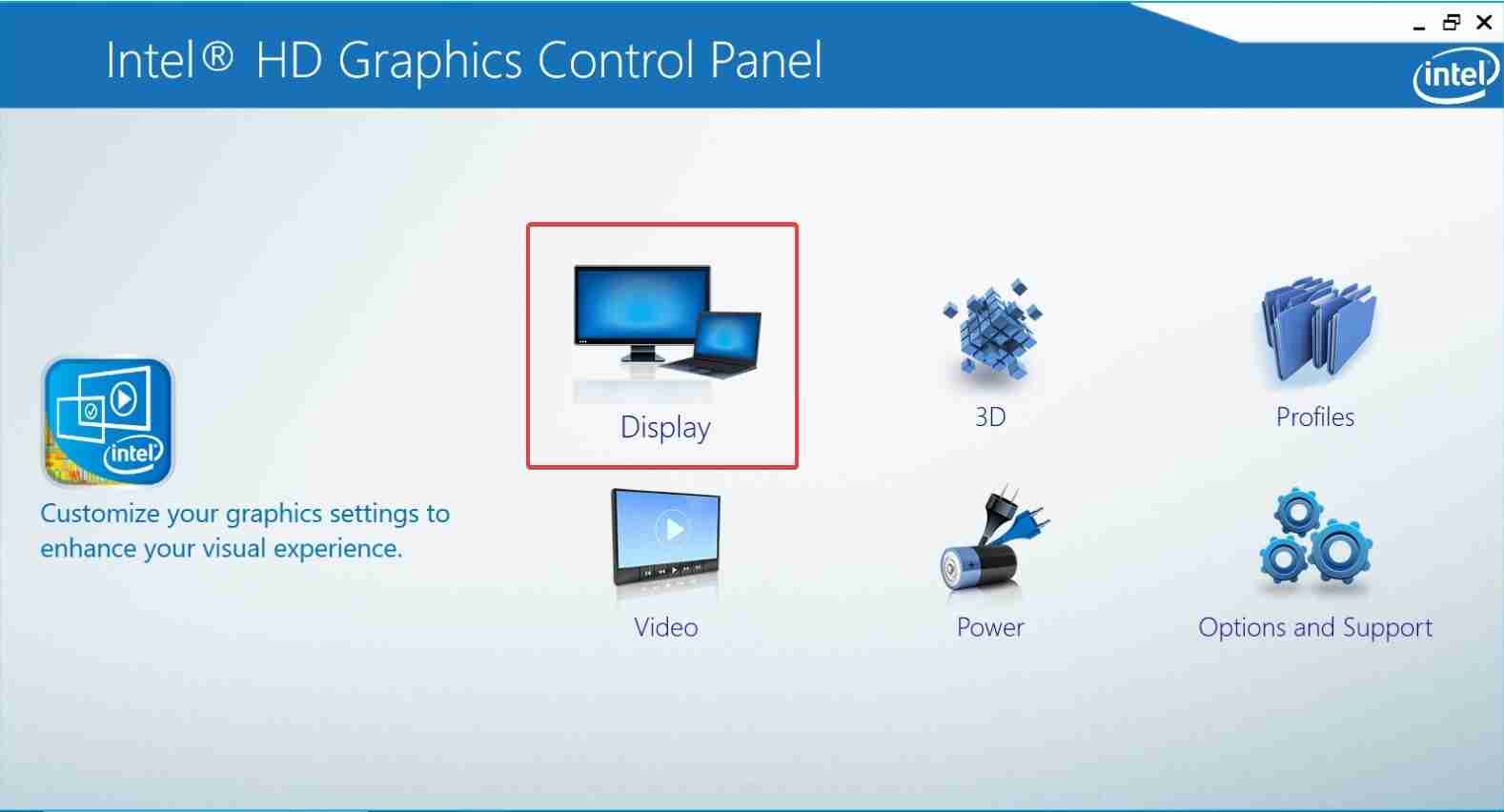
-- 在“基本设置”中,输入您偏好的数值。
-- 点击“添加”,并在提示时点击“是”。
-- 如果结果不符合预期,可点击“删除”按钮。 若满意则点击“确定”。
- 使用自定义分辨率实用程序(CRU)
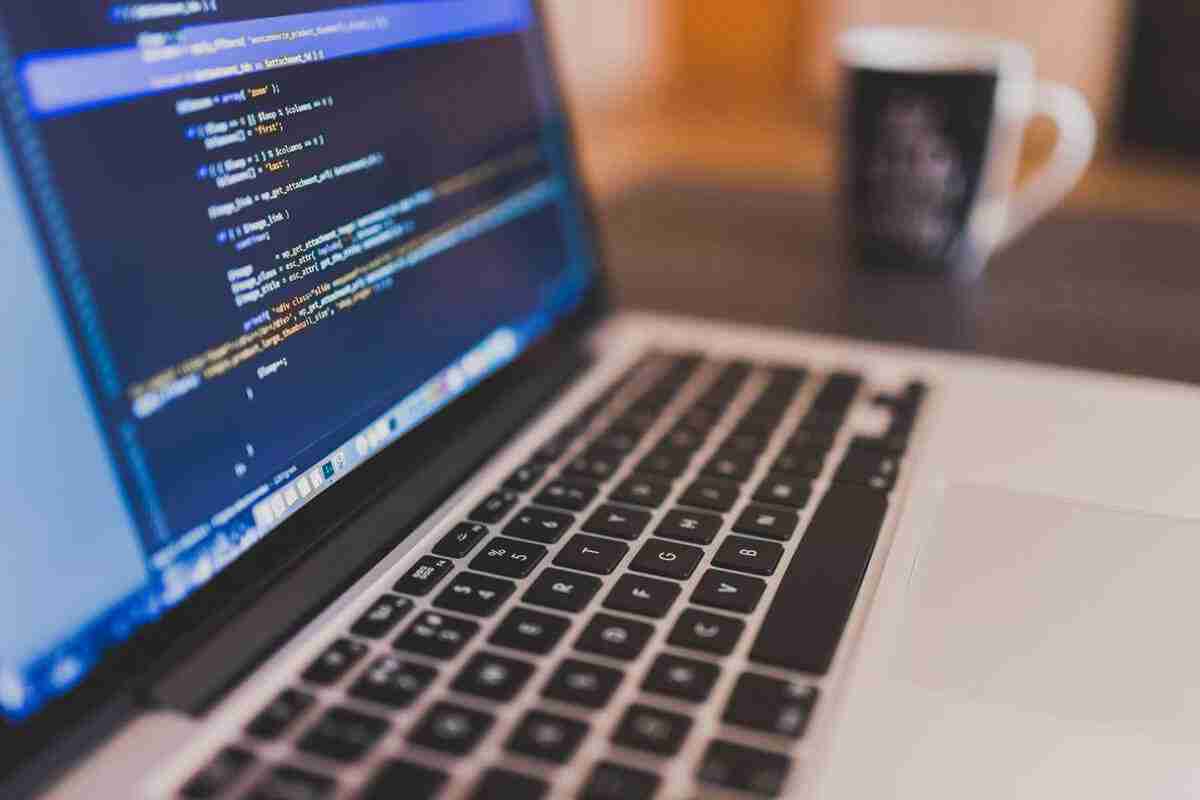
-- 此外,您还可以借助自定义分辨率实用程序(CRU)来设定分辨率。 -- 这个工具兼容NVIDIA、AMD以及Intel显卡,因此适用于各种系统配置。
请注意,所有图片均保持原样,未作任何改动。
文中关于的知识介绍,希望对你的学习有所帮助!若是受益匪浅,那就动动鼠标收藏这篇《Win10专业版自定义分辨率设置教程》文章吧,也可关注golang学习网公众号了解相关技术文章。
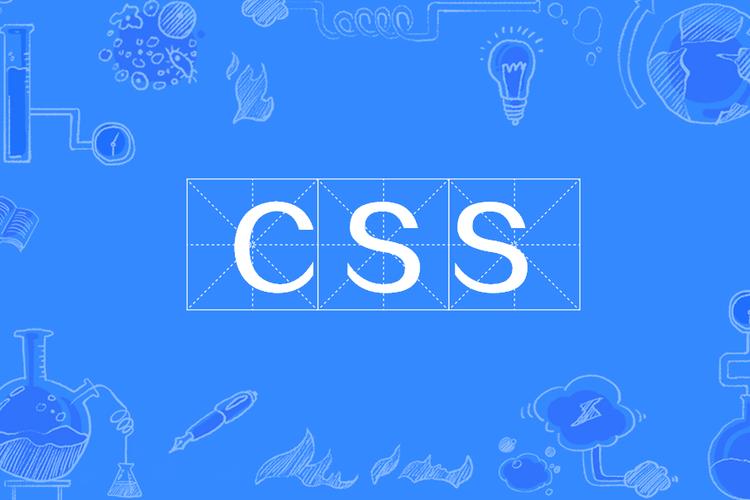 CSS居中技巧全汇总
CSS居中技巧全汇总
- 上一篇
- CSS居中技巧全汇总

- 下一篇
- 梗图没人看?DeepSeek教你3招破万!
-

- 文章 · 软件教程 | 3秒前 |
- Windows11查看DNS的4种方法
- 328浏览 收藏
-

- 文章 · 软件教程 | 9秒前 |
- 悟空浏览器网页版免费访问入口
- 294浏览 收藏
-

- 文章 · 软件教程 | 3分钟前 |
- FineBI业务包删除步骤详解
- 482浏览 收藏
-

- 文章 · 软件教程 | 6分钟前 |
- Win11改默认终端为CMD方法
- 326浏览 收藏
-

- 文章 · 软件教程 | 6分钟前 |
- 西瓜视频如何更新到最新版?
- 418浏览 收藏
-

- 文章 · 软件教程 | 7分钟前 |
- TikTok评论显示问题解决方法
- 226浏览 收藏
-

- 文章 · 软件教程 | 8分钟前 |
- 钉钉被踢出企业有通知吗?详解移除提示
- 264浏览 收藏
-

- 文章 · 软件教程 | 9分钟前 |
- Word如何一键接受所有修订
- 303浏览 收藏
-

- 前端进阶之JavaScript设计模式
- 设计模式是开发人员在软件开发过程中面临一般问题时的解决方案,代表了最佳的实践。本课程的主打内容包括JS常见设计模式以及具体应用场景,打造一站式知识长龙服务,适合有JS基础的同学学习。
- 543次学习
-

- GO语言核心编程课程
- 本课程采用真实案例,全面具体可落地,从理论到实践,一步一步将GO核心编程技术、编程思想、底层实现融会贯通,使学习者贴近时代脉搏,做IT互联网时代的弄潮儿。
- 516次学习
-

- 简单聊聊mysql8与网络通信
- 如有问题加微信:Le-studyg;在课程中,我们将首先介绍MySQL8的新特性,包括性能优化、安全增强、新数据类型等,帮助学生快速熟悉MySQL8的最新功能。接着,我们将深入解析MySQL的网络通信机制,包括协议、连接管理、数据传输等,让
- 500次学习
-

- JavaScript正则表达式基础与实战
- 在任何一门编程语言中,正则表达式,都是一项重要的知识,它提供了高效的字符串匹配与捕获机制,可以极大的简化程序设计。
- 487次学习
-

- 从零制作响应式网站—Grid布局
- 本系列教程将展示从零制作一个假想的网络科技公司官网,分为导航,轮播,关于我们,成功案例,服务流程,团队介绍,数据部分,公司动态,底部信息等内容区块。网站整体采用CSSGrid布局,支持响应式,有流畅过渡和展现动画。
- 485次学习
-

- ChatExcel酷表
- ChatExcel酷表是由北京大学团队打造的Excel聊天机器人,用自然语言操控表格,简化数据处理,告别繁琐操作,提升工作效率!适用于学生、上班族及政府人员。
- 3198次使用
-

- Any绘本
- 探索Any绘本(anypicturebook.com/zh),一款开源免费的AI绘本创作工具,基于Google Gemini与Flux AI模型,让您轻松创作个性化绘本。适用于家庭、教育、创作等多种场景,零门槛,高自由度,技术透明,本地可控。
- 3411次使用
-

- 可赞AI
- 可赞AI,AI驱动的办公可视化智能工具,助您轻松实现文本与可视化元素高效转化。无论是智能文档生成、多格式文本解析,还是一键生成专业图表、脑图、知识卡片,可赞AI都能让信息处理更清晰高效。覆盖数据汇报、会议纪要、内容营销等全场景,大幅提升办公效率,降低专业门槛,是您提升工作效率的得力助手。
- 3441次使用
-

- 星月写作
- 星月写作是国内首款聚焦中文网络小说创作的AI辅助工具,解决网文作者从构思到变现的全流程痛点。AI扫榜、专属模板、全链路适配,助力新人快速上手,资深作者效率倍增。
- 4549次使用
-

- MagicLight
- MagicLight.ai是全球首款叙事驱动型AI动画视频创作平台,专注于解决从故事想法到完整动画的全流程痛点。它通过自研AI模型,保障角色、风格、场景高度一致性,让零动画经验者也能高效产出专业级叙事内容。广泛适用于独立创作者、动画工作室、教育机构及企业营销,助您轻松实现创意落地与商业化。
- 3819次使用
-
- pe系统下载好如何重装的具体教程
- 2023-05-01 501浏览
-
- qq游戏大厅怎么开启蓝钻提醒功能-qq游戏大厅开启蓝钻提醒功能教程
- 2023-04-29 501浏览
-
- 吉吉影音怎样播放网络视频 吉吉影音播放网络视频的操作步骤
- 2023-04-09 501浏览
-
- 腾讯会议怎么使用电脑音频 腾讯会议播放电脑音频的方法
- 2023-04-04 501浏览
-
- PPT制作图片滚动效果的简单方法
- 2023-04-26 501浏览